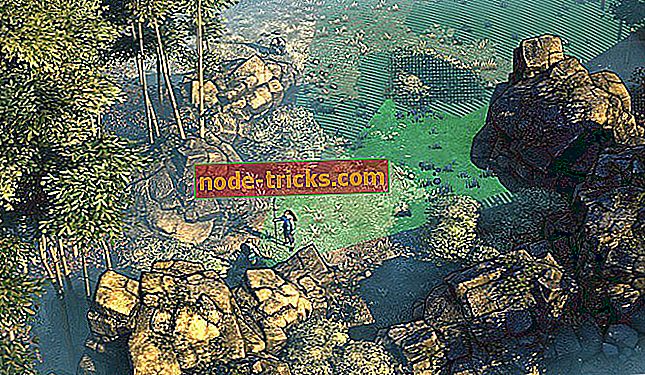Cum se dezinstalează Norton Antivirus pe Windows 10: Un ghid de început
Utilizatorii care intenționează să adauge un nou utilitar antivirus la Windows 10 ar trebui să dezinstaleze întotdeauna pachetul antivirus instalat în prealabil. Norton Antivirus este un utilitar pe care mulți utilizatori îl găsesc preinstalat cu Windows 10.
Astfel, acesta este un pachet de antivirus pe care utilizatorii trebuie de multe ori să îl elimine înainte de a adăuga un utilitar alternativ la Windows 10. Acesta este modul în care utilizatorii pot dezinstala Norton Antivirus pe Windows 10.
Acesta este modul în care utilizatorii pot dezinstala Norton Antivirus
Cum pot dezinstala Norton Antivirus? Există mai multe metode pe care le puteți utiliza: puteți să accesați Programe și funcții din Panoul de control, să utilizați instrumentul Norton Remove and Reinstall, să utilizați un program de dezinstalare de la terți sau să eliminați antivirusul în modul Safe Mode.
1. Dezinstalați Norton Antivirus prin programe și caracteristici
Aplicația Panou de control pentru programe și caracteristici este programul de dezinstalare Windows 10 încorporat. Utilizatorii pot elimina majoritatea software-ului prin programe și funcții. Ca atare, acel applet oferă cea mai evidentă modalitate de a dezinstala Norton Antivirus. Utilizatorii pot dezinstala Norton Antivirus cu applet-ul Panoului de control Windows 10, după cum urmează.
- Faceți clic dreapta pe butonul Start pentru a deschide meniul Win + X. Apoi faceți clic pe Executare pentru a deschide accesoriul respectiv.

- Introduceți 'appwiz.cpl' în Run și faceți clic pe OK pentru a deschide fereastra din imaginea de mai jos.

- Selectați software-ul Norton Antivirus și faceți clic pe Dezinstalare / Modificare .
- Faceți clic pe butonul Da pentru a confirma.
- Se va deschide apoi o fereastră de dezinstalare Norton care ar putea întreba dacă doriți să păstrați unele dintre caracteristicile antivirus Norton. Faceți clic pe Nu mulțumesc pentru a refuza.
- Faceți clic pe butonul Următorul din fereastra de dezinstalare pentru a elimina Norton Antivirus.
- Reporniți Windows după dezinstalarea programului Norton Antivirus.
- Dezinstalarea programului Norton Antivirus prin intermediul panoului de control ar putea să lase niște fișiere rămase în urmă. Ca atare, verificați pentru dosare rămase Norton cu File Explorer. Acestea sunt unele dintre folderele rămase pe care le-ar putea găsi utilizatorii:
- Norton Antivirus
- Norton Personal Firewall
- Norton Internet Security
- Norton SystemWorks
- Ștergeți oricare dintre folderele de mai sus din File Explorer. Utilizatorii pot șterge aceste foldere selectând-le și apăsând butonul Ștergere .
2. Verificați instrumentul Norton Remove and Reinstall
Unii utilizatori au declarat că nu pot găsi Norton Antivirus în Programe și caracteristici. Astfel, uneori ar putea fi necesară o metodă alternativă de dezinstalare pentru a elimina utilitarul antivirus.
Utilizatorii pot elimina complet software-ul Norton cu software-ul Norton Remove and Reinstall după cum urmează.
- Mai întâi, dați clic pe Descărcați acum pe pagina Norton Remove and Reinstall Softpedia.
- Apoi, faceți clic dreapta pe NrnR.exe și selectați R un ca administrator pentru a deschide Norton Antivirus.
- Faceți clic pe butonul Agree .
- Apoi, faceți clic pe Opțiuni avansate pentru a selecta opțiunea Eliminare numai .
- Apăsați butonul Eliminare pentru a confirma.
- Apoi, utilitarul va cere utilizatorilor să repornească. Faceți clic pe butonul Restart Now pentru a face acest lucru.
3. Eliminați Norton Antivirus cu un program de dezinstalare de la terți
Programe și caracteristici nu este cel mai bun dezinstalator pentru a elimina Norton Antivirus deoarece nu șterge toate fișierele software reziduale și înregistrările de registry. Aceste resturi pot genera probleme de instalare pentru utilitare antivirus de înlocuire. Ca atare, există numeroase software de dezinstalare de la terțe părți, care șterg și fișierele rămase și intrările din registry. O mulțime de utilizatori utilizează Revo Uninstaller, dar Advanced Uninstaller PRO 12 elimină și software-ul.
- Pentru a elimina Norton Antivirus cu Advanced Uninstaller PRO 1 2, faceți clic pe Încercați gratuit pe pagina web a software-ului .
- Instalați programul de dezinstalare avansată PRO 12 cu ajutorul programului de instalare a software-ului.
- Lansați Advanced Uninstaller PRO și faceți clic pe Instrumente generale > Dezinstalare programe pe ferestrele software-ului.

- Selectați Norton Antivirus din fereastra Dezinstalare programe și faceți clic pe butonul Dezinstalare .
- Se deschide o fereastră de dialog de dezinstalare avansată PRO 12, care solicită confirmarea pentru a elimina aplicația selectată. Selectați opțiunea Utilizați scanerul rămas pentru a elimina software-ul și șterge resturile.
- Apoi dați clic pe butonul Da pentru a confirma.

- Ulterior, se deschide o fereastră de dezinstalare a aplicației care afișează resturile de software. Selectați pentru a șterge toate resturile și apăsați butonul Următor .
- Apăsați butonul Done .
- Închideți aplicația de dezinstalare avansată PRO și reporniți Windows.
4. Dezinstalați Norton Antivirus în modul sigur
Unii utilizatori Norton Antivirus au declarat că nu pot dezinstala software-ul cu programele și funcțiile sau utilitarul Norton Removal and Reinstall. Dacă utilizatorii nu pot dezinstala Norton Antivirus în mod obișnuit, încercați să eliminați utilitarul antivirus în modul Safe Safe Windows 10. Acesta este modul în care utilizatorii pot elimina software-ul în modul sigur.
- Mai întâi, țineți apăsată tasta Shift și selectați opțiunea Repornire din meniul Start Windows 10.
- Apoi, utilizatorii pot selecta o opțiune Depanare după ce Windows repornește.
- Apoi, selectați Opțiuni avansate pentru a deschide alte opțiuni.
- Selectați Setări de pornire, apoi apăsați butonul Restart .
- După repornire, apăsați tasta 4 pentru a selecta Activare mod sigur .
- Apoi, utilizatorii pot elimina Norton Antivirus în Safe Mode prin programe și caracteristici.
- Reporniți Windows 10 după eliminarea programului Norton Antivirus în modul sigur.
5. Încă nu pot dezinstala Norton Antivirus? Rulați instrumentul de depanare pentru dezinstalare
Utilizatorii care nu pot elimina Norton Antivirus cu oricare dintre metode ar trebui să verifice programul de instalare și dezinstalare a programului. Acest remedier rezolvă probleme care dezinstalează programele. Acesta este modul în care utilizatorii pot remedia Norton Antivirus cu respectivul instrument de depanare.
- Faceți clic pe Descărcați de pe pagina de depanare pentru ao descărca.
- Faceți clic dreapta pe MicrosoftProgram_Install_and_Uninstall.meta și selectați Executare ca administrator pentru a deschide fereastra de depanare prezentată mai jos.

- Apăsați butonul Următor .
- Selectați opțiunea Dezinstalare .

- Apoi selectați Norton Antivirus din lista de software.
- Faceți clic pe Următorul pentru a trece prin rezolvările sugerate de depanator.
Deci, utilizatorii pot dezinstala Norton Antivirus cu programe și caracteristici, software terță parte și instrumentul Norton Remove and Reinstall. În mod alternativ, utilizatorii pot elimina Norton Antivirus prin intermediul Command Prompt cu produsul wmic unde "description = 'name program'" comanda de dezinstalare . De asemenea, utilizatorii pot dezinstala utilitarul antivirus cu System Restore selectând un punct de restaurare care precede data instalării software-ului.
ARTICOLE LEGATE DE CERCETARE:
- Cum se elimină resturile de software
- Cum să dezinstalați programele și aplicațiile în Windows 10
- 10 cele mai bune programe de dezinstalare pentru utilizatorii de PC-uri